Tu je návod, ako vytvoriť štítky poštových obálok v programe Microsoft Word, elegantné!
Obálky sa stali nevyhnutnou nevyhnutnosťouagentúra, pretože sa absolútne používa na sprostredkovanie pozvánky a dôležitých listov. Elegantný vzhľad obálky a dizajn je rovnako dôležitý, pretože odráža profesionalitu agentúry.
Možno za starých čias, keď som chcel poslať list / pozvánku, boli informácie na obálke písané rukou. Aby to umožnilo získané výsledky menej upravené.
V dnešnej modernej dobe však môžeme pomocou počítača posielať listy / pozvánky s informáciami o obálkach.
Pretože pomocou počítača, výsledky súje to rozhodne elegantnejšie a viac odráža profesionalitu agentúry. Možno však stále existuje mnoho agentúr, ktoré nevedia, ako urobiť vyhlásenie na listovej obálke pomocou počítača. Cesta je síce veľmi jednoduchá, ale iba pomocou textovej aplikácie Microsoft, ktorá je už k dispozícii na každom notebooku / PC.
Tentoraz sa budem zdieľať o tom, ako veľmi ľahko vytvoriť poštové obálky v programe Microsoft Word. Ako to robíš? Postupujte podľa krokov uvedených nižšie.
Ako vytvoriť štítok s obálkou v programe Microsoft Word
Pri príprave listovej obálky je potrebné vziať do úvahy veľkosť obálky, ktorá sa má vytlačiť. Veľkosť dobrej obálky nie je ani príliš veľká, ani príliš malá.
Potom zmerajte rozmery obálky, ktorá sa má vytlačiť, aby sa dala prispôsobiť písaniu / popisu, ktorý bude napísaný v programe Microsoft Word. Okamžite si pozrite nasledujúce kroky.
1. Najskôr otvorte aplikáciu Microsoft Word na svojom prenosnom počítači / počítači.
2. Potom kliknite na kartu ponuky "Korešpondencia", Rovnako ako na obrázku nižšie.

3. Potom vyberte "Obálky". Rovnako ako na obrázku nižšie.

4. Potom vyplňte políčka „Dodacia adresa“ s adresou odosielateľa. Potom vyplňte pole „Spiatočná adresa“ s cieľovou adresou. Rovnako ako na obrázku nižšie.

5. Potom kliknite na "Možnosti". Rovnako ako na obrázku nižšie.

6. Potom sa objaví okno Možnosti obálky. Nastavte si podľa svojich prianí, ako je veľkosť obálky, typ písania adresy a cieľovej adresy odosielateľa a poloha adresy a cieľovej adresy odosielateľa. Po nastavení vyberte ponuku Možnosti tlače.

7. V ponuke možností tlače upravte polohu obálky, keď sa bude tlačiť, aby sa pri tlači zmestila. Ak ste klikli, prosím "Ok". Rovnako ako na obrázku nižšie.

8. Potom sa vrátite do okna Obálky a štítky. Prosím, kliknite „Pridať do dokumentu“, Rovnako ako na obrázku nižšie.
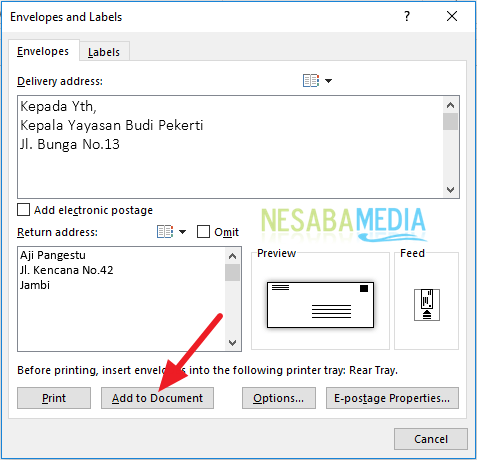
9. Potom sa zobrazí okno s otázkou, či chcete nastaviť predvolenú adresu odosielateľa a cieľovú adresu. Ak súhlasíte, kliknite prosím "Yes", ale ak nie, kliknite na "Nie.", Rovnako ako na obrázku nižšie.

10. Hotovo. Potom sa stránka zobrazí ako obálka. Rovnako ako na obrázku nižšie.

Ako na to? Táto metóda je pomerne jednoduchá a veľmi jednoduchá, však? Teraz už nemusíme ručné písať meno alebo adresu odosielateľa a cieľovú adresu. Potrebujeme to urobiť modernejším spôsobom zadaním a tlačením pomocou programu Microsoft Word.
Takto vyrobíte štítok s obálkou s písmenomv programe Microsoft Word ľahko vyskúšať. Ak vám tento článok môže pomôcť, zdieľajte ich so svojimi priateľmi, aby tiež vedeli, ako ľahko vytvárať štítky poštových zásielok v programe Microsoft Word. Dúfajme, že tento článok môže byť užitočný pre nás všetkých. Ak sa vyskytnú chyby pri písaní, prosím, odpustte. Ďakujem








